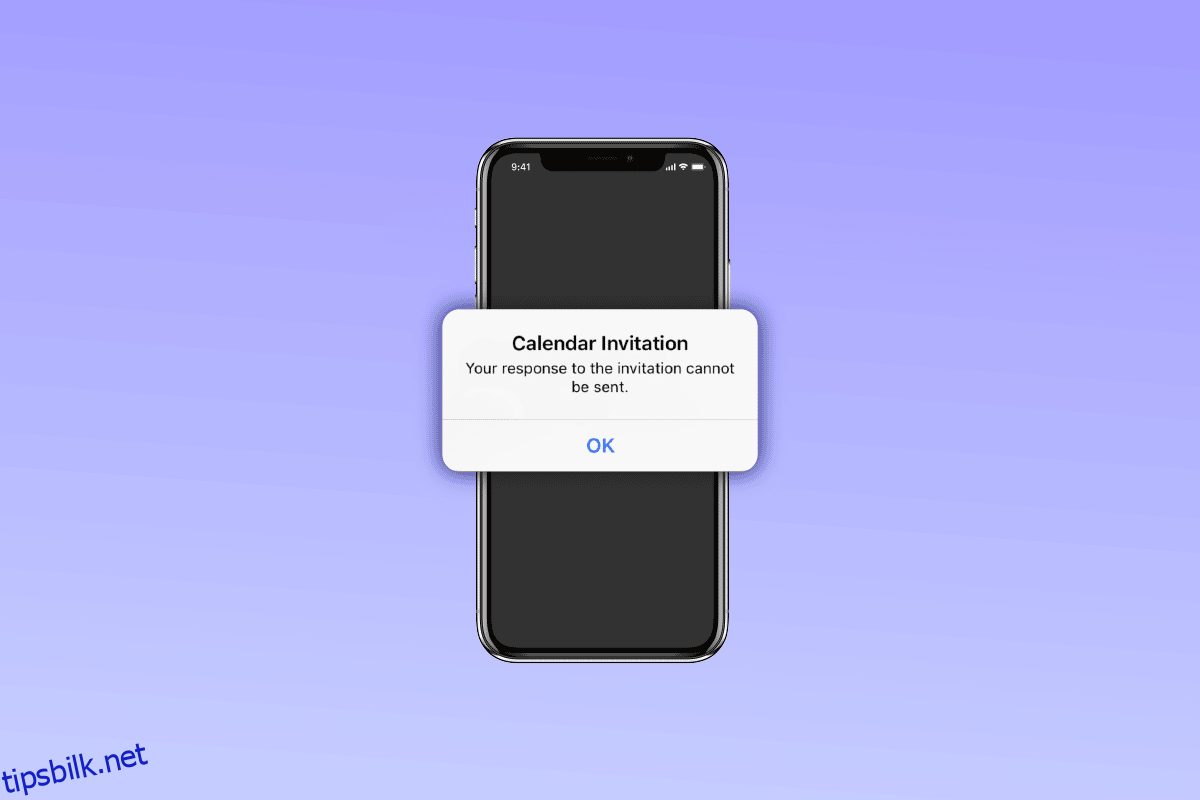Kalender-applikasjonen på iPhone lar iPhone-brukere fikse en hendelse på et bestemt tidspunkt og dato, og etter at tidsplanen er fikset lar den brukere sende invitasjoner til andre personer på deres e-postadresse. Personene som har fått tilsendt invitasjonen kan svare på invitasjonen enten ved å avvise invitasjonen eller godta invitasjonen. De fleste av brukerne mens de svarer på kalenderinvitasjonen kan ikke svare på den invitasjonen, og iPhone viser meldingen til brukeren som sier at iPhone-kalenderinvitasjon ikke kan sendes eller kalenderinvitasjon ikke kan sendes iPhone.

Innholdsfortegnelse
Hvordan fikse iPhone-kalenderinvitasjon kan ikke sendes feil
Når denne meldingen dukker opp om at iPhone-kalenderinvitasjonen ikke kan sendes, kan det være veldig frustrerende og problematisk, så hvis du vet hva som forårsaker dette problemet og hva som er rettelsene til dette, kan du håndtere denne feilen på en bedre måte. I dette innlegget vil vi fortelle deg årsakene til at iPhone-kalenderinvitasjoner ikke kan sendes problemet og metoder for å fikse det. Så følg med oss.
Hva er årsaken til at iPhone-kalenderinvitasjon ikke kan sendes?
Det er forskjellige årsaker til dette problemet, for eksempel:
- Hvis iPhone ikke er oppdatert, kan du møte kalenderinvitasjon kan ikke sendes iPhone-problem.
- Hvis kalenderappen din er utdatert.
- Hvis det er en feil som påvirker kalenderappen.
- Hvis kalenderapplikasjonen din ikke er nøyaktig synkronisert.
- En gammel hurtigbuffer i enhetsminnet kan også forårsake dette problemet.
Slik fikser du kalenderinvitasjon kan ikke sendes ved iPhone-problem
Svaret ditt på invitasjonen kan ikke sendes iPhone 11 betyr at du har sendt et svar på invitasjonen du har mottatt, enten du har akseptert den eller avvist den, og på grunn av en slags feil kan ikke svaret ditt sendes. Ikke bekymre deg, for vi vil fortelle deg løsningene for dette problemet i følgende punkter:
Metode 1: Start ruteren på nytt
Hvis internettforbindelsen din ikke er stabil, kan dette også føre til at kalenderinvitasjonen ikke kan sendes iPhone-problem. Så sørg for at iPhone er riktig koblet til internett. Det er mange faktorer som kan påvirke internettforbindelsen din, for eksempel plasseringen din, materialer rundt deg og mer.
Metode 2: Start iOS-enheten på nytt
Prøv å starte iOS-enheten på nytt for å løse svaret ditt på invitasjonen kan ikke sendes iPhone 11-problem. Det kan være en feil på iOS-enheten din som kan forårsake dette problemet, så omstart av enheten hjelper deg med å bli kvitt feil og feil, og gir dermed iPhone en ny start. Følg trinnene nedenfor for å starte iOS-enheten på nytt:
1. Først må du trykke og holde inne volum ned- eller opp-knappen og sideknappen samtidig.
2. Deretter må du holde begge knappene inne til lysbildet for å slå av er synlig på skjermen.

3. Etter det, sveip det røde og hvite strømikonet fra venstre til høyre for å slå av iPhone.
4. Vent i 60 sekunder slik at iPhone kan slå seg helt av.
5. Deretter trykker og holder du sideknappen til Apple-logoen vises på skjermen. iPhone vil slå seg på igjen etter en stund.
Sjekk om svaret ditt på invitasjonen ikke kan sendes iPhone 11-problemet kan løses eller ikke.
Metode 3: Oppdater kalendere under iCloud
Dette trinnet vil resynkronisere appdataene på kalenderen, slik at du kan prøve å oppdatere kalendere under iCloud-metoden for å fikse iPhone-kalenderinvitasjonen som ikke kan sendes.
1. Gå til iPhone-innstillingene og trykk på navnet ditt øverst.

2. Trykk deretter på iCloud-ikonet og slå deretter av kalenderne.

3. Deretter stopper du i noen sekunder og slår den på igjen.
Metode 4: Slå kalenderkonto på og av
Du kan prøve å slå kalenderkontoen på og av for å fikse at iPhone-kalenderinvitasjonen ikke kan sendes. Prøv og følg trinnene nedenfor:
1. Gå først til iPhone-innstillingene.

2. For det andre, gå til Kalender-alternativet på Innstillinger-siden.

3. Velg deretter alternativet Kontoer.

4. Du må velge kontoen som bruker kalenderen din og slå av kalenderen for den kontoen. Kontoen kan være din Gmail-konto eller iCloud-konto.
5. Etter det vil du få en popup-melding som viser slett fra din iPhone, klikk på den for å bekrefte.
6. Hold så inne i et minutt og slå den på igjen.
7. Nå må du starte iPhone på nytt ved å gå til generelle innstillinger.
8. Klikk på shutdown og dra glidebryteren.
Metode 5: Tving lukke kalenderappen
Når du tvinger lukking av en app på iPhone, slettes den fra minnet og alle relaterte data slettes, til og med relatert kontoinformasjon og cache. Etter det må brukeren starte den aktuelle appen på nytt. Du kan velge kraftlukkingsalternativet på iPhone hvis appen ikke fungerer som den skal. Følg trinnene nedenfor for å tvinge lukking av appen:
1. Hvis du eier en iPhone X eller den nyeste iPhone-modellen, må du sveipe oppover fra bunnen av skjermen og deretter stoppe på midten av skjermen, dette vil vise deg alle appene som kjører for øyeblikket.
2. Hvis du eier en iPhone 8 eller en tidligere iPhone-modell, må du dobbeltklikke på Hjem-knappen for å se listen over applikasjoner som nylig er brukt.
3. Etter det, sveip til høyre eller venstre for å se etter Kalender-appen og sveip deretter opp for å lukke Kalender-applikasjonen.

4. Til slutt starter du kalenderappen på nytt for å se om den fungerer.
Metode 6: Oppdater iOS-enheten til siste versjon
Hvis du ikke har oppdatert enheten til den nyeste versjonen, kan dette forårsake noen feil og feil i enheten som kan føre til feilen som sier at iPhone-kalenderinvitasjonen ikke kan sendes. Så hold din iPhone oppdatert. For å oppdatere iOS-enheten din, følg trinnene nedenfor:
1. Gå først til innstillingsalternativet på din iPhone.

2. Klikk deretter på alternativet Generelt.

3. Trykk deretter på alternativet Programvareoppdatering.

4. Trykk på alternativet for nedlasting og installering, hvis det dukker opp en melding som ber deg om å fjerne apper midlertidig fordi iOS trenger mer plass til oppdateringen, klikk deretter på Fortsett eller Avbryt.
5. Hvis du vil at oppdateringen skal skje, klikker du på Installer-alternativet. Du får også muligheten til å installere programvaren senere ved å velge Installer i kveld eller Påminn meg senere.
6. Hvis du klikker på Installer i kveld, kobler du iOS-enheten til strøm før du sover, enheten vil bli oppdatert automatisk over natten.
Metode 7: Installer kalenderappen på nytt
Du kan også prøve å fjerne kalenderappen på iPhone og deretter installere den på nytt. Selv om Kalender-appen er en forhåndsinstallert app på telefonen din, kan du fortsatt fjerne den. Du vil ikke miste noen av kalender-appens data som inkluderer dine planlagte møter, avtaler, påminnelser og mer, da disse er direkte knyttet til kontoen din som du har koblet til kalenderen din.
1. Først trykker og holder du på Kalender-appikonet på iPhone-startskjermen.

2. Trykk deretter på Fjern app når hurtighandlingsmenyen vises.

3. Deretter åpner du App Store og klikker på Søk nederst til høyre på skjermen. Skriv kalender i søkefeltet.

4. Installer deretter kalenderappen på nytt.
5. Vent til slutt til kalenderappen installeres på nytt og åpne den fra startskjermen.
Sørg for at du synkroniserer den med kontoen din etter at den er installert på nytt for å få tilbake alle kalenderdataene dine. Etter at du har prøvd denne metoden, vil du se at din iPhone-kalenderinvitasjon ikke kan sendes problemet vil bli løst.
Metode 8: Tilbakestill iPhone til fabrikkstandard
Dette er et ekstremt tiltak, og en hard tilbakestilling av fabrikken vil fjerne alt innhold fra din iPhone. Etter fabrikkinnstillingen må du starte helt på nytt.
1. Gå først til alternativet Innstillinger.

2. Gå deretter til alternativet Generelt og du finner enten Overfør eller Tilbakestill iPhone.

3. Til slutt klikker du på Slett alt innhold og innstillinger.
Metode 9: Kontakt Apple Support
Du kan også kontakte apple support for å få en profesjonell mening om hvilke metoder du bør velge. Apple tilbyr en online helpdesk som tilbyr både artikler og direkte støtte fra hovedkvarteret deres. Du kan se etter iPhone-støtte nettsted hos Apple Support for løsningen på svaret ditt på invitasjonen kan ikke sendes iPhone 11-problem.

***
Jeg håper du nå har lært hvilke metoder du skal bruke for å fikse iPhone-kalenderinvitasjoner som ikke kan sendes. Jeg tror at nå når du møter kalenderinvitasjoner ikke kan sendes iPhone-problem, så du vil kunne svare på hva som forårsaker dette problemet og hva er metodene for å fikse det. Du bør besøke siden vår for regelmessige oppdateringer, og hvis du har forslag og spørsmål, kommenter nedenfor.